你在寻找一种方法吗? 将电脑镜像到电视? 在这里,我们添加了有关如何操作的完整指南,特别是如果您想将其用作主屏幕或辅助屏幕。 通过将其镜像到电视屏幕,开始以身临其境的方式享受在 PC 上观看和玩游戏的乐趣。
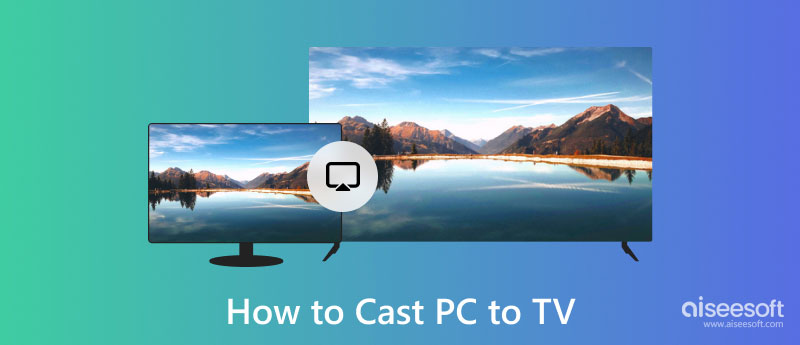
如果您想尝试屏幕镜像 PC 到电视 Windows 7,请使用此方法。 HDMI 线大家都很熟悉,它是连接 CPU 和显示器最常用的线缆。 如果你有 HDMI 电缆并想将你的电脑屏幕投射到电视上,请按照此处的步骤操作。

不喜欢 HDMI? 然后尝试使用您的 VGA 以获得更好的屏幕镜像 PC 到电视。 它的工作原理与 HDMI 类似,您只需将其插入即可。虽然它不会为电视生成音频,但我们仍然添加了一种完全使用 VGA 将屏幕和音频镜像到电视的方法。

想用老派的方式吗? 是的,您可以使用 DVI 电缆将 Windows 10 的屏幕镜像到三星智能电视。 但是,现代电视没有用于上述电缆的端口,因此您将需要其他设备,例如 DVI 转 HDMI 适配器。 一切就绪后,您现在可以继续执行这些步骤。

要将 PC 无线投屏到电视,您必须通过打开 AirPlay 和 HomeKit 来设置您的电视。 之后,按照我们教您如何使用 Windows 上可用的无线显示选项的以下步骤操作。
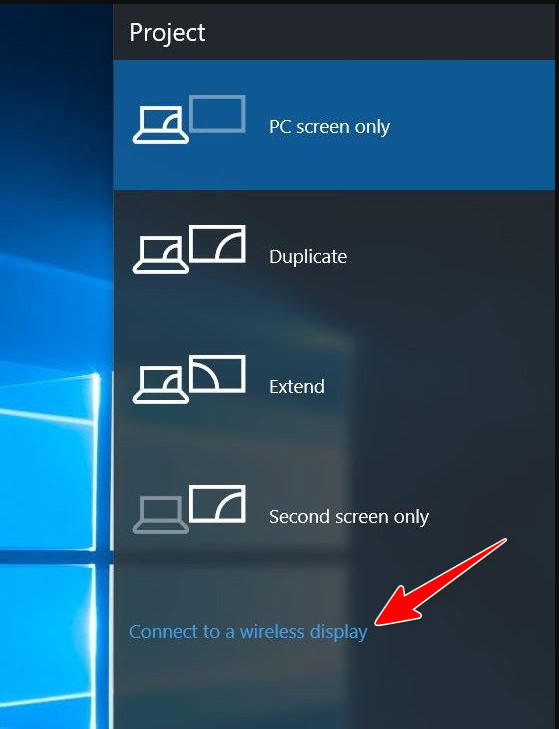
将 Windows 10 屏幕镜像到三星智能电视的另一种方法是将 Chromecast 插入要用作镜像屏幕显示的智能电视。 现在您已经设置了设备,请按照以下步骤操作。 但请记住,此步骤只会投射 Chrome 标签,而不会投射 PC 的整个屏幕。
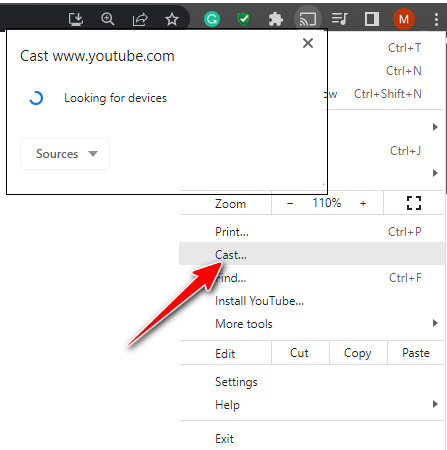
Aiseesoft 手机镜 是您可以下载以将手机屏幕镜像到其中的最佳应用程序。 该应用程序被编程为在镜像中高效工作,即使有或没有电缆。 但在本教程中,我们将使用无线应用程序来 将手机镜像到 PC 容易地。 按照教程管理连接设备。
100% 安全。无广告。
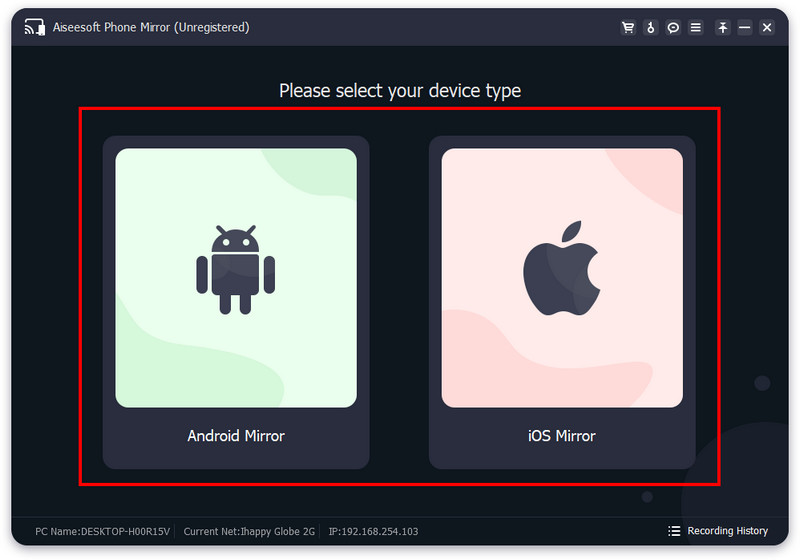
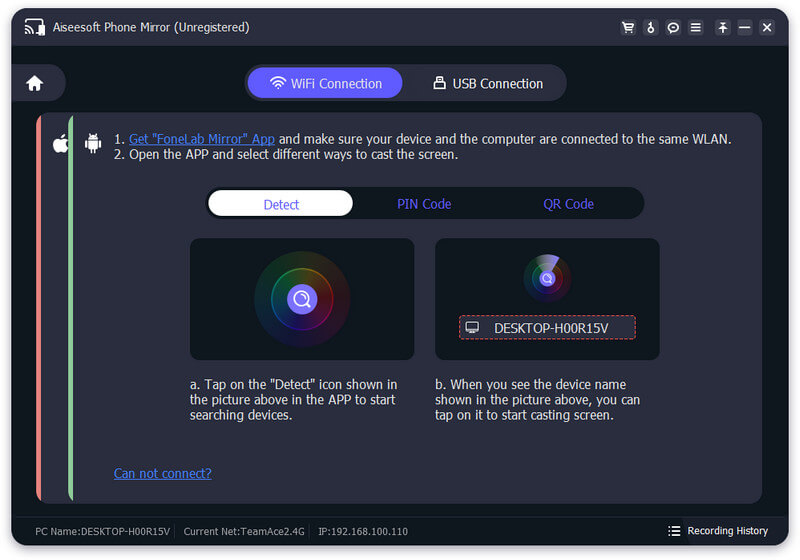
那个选项没有用吗? 然后,尝试使用 FoneLab 应用程序扫描 PC 上的二维码。
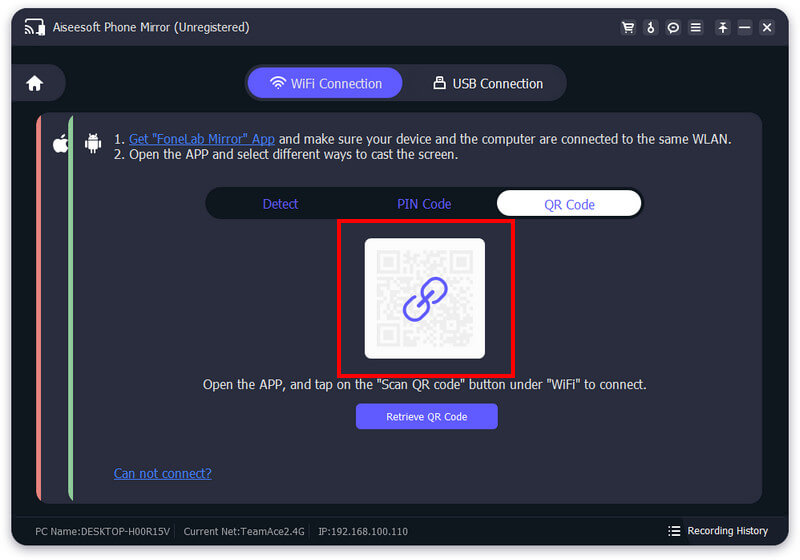
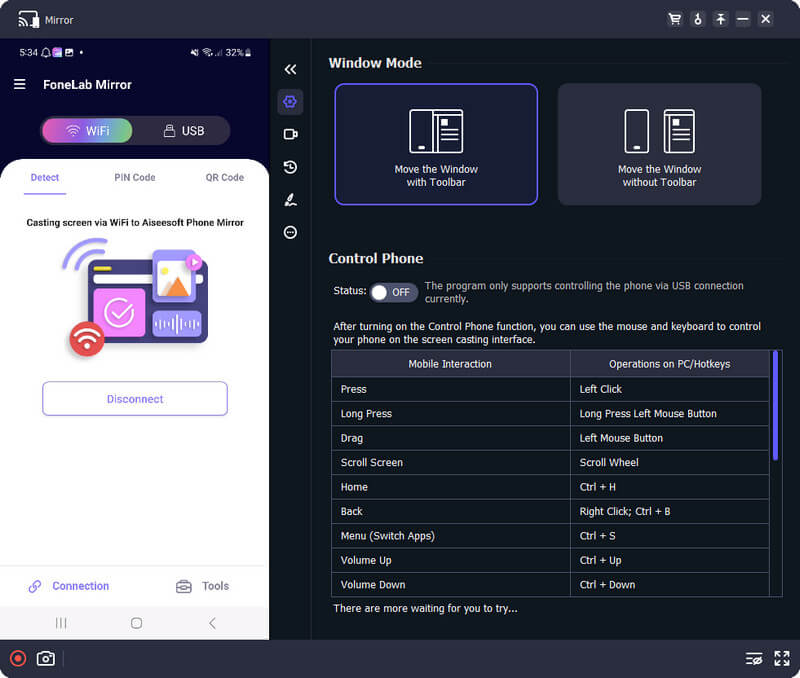
将 PC 镜像到电视容易吗?
正如您从我们添加的教程中看到的那样,将您的 PC 镜像到电视很容易,并且不需要太多设置。 您可以使用无线方式或索道; 无论您认为什么最适合您的需求,镜像都非常简单。
将PC镜像到电视的最简单方法是什么?
如您所见,HDMI 是将 PC 屏幕镜像到电视的最便捷方式,因为您不需要设置音频线,因为 HDMI 可以为您生成声音。
如何将 iPhone 屏幕镜像到索尼电视?
使用 AirPlay,您可以通过无线方式 将您的 iPhone 镜像到索尼电视. 如果无法完成将 iOS 镜像到电视,您可以购买 Lightning Digital Apple 适配器。
结论
如何将PC无线镜像到电视? 您可以使用 Chromecast 和 Wireless Display。 但是您可能会遇到一些镜像延迟,因此我们添加了一条索道来完成它。 此处的所有信息将帮助您有效地将 PC 镜像到智能电视。